サムスン携帯電話をPCに簡単にバックアップするためのベスト3方法
最も高価な携帯電話でさえ、数百GBのデータが付属しています。スマートフォン内の128または256 GBのストレージは十分に思えますが、すぐにストレージが不足します。携帯電話のカメラからクリックされた1枚の写真でさえ、最大50 MBを取ることができます。そのため、SamsungデバイスのPCへのバックアップを作成すると、スペースを解放できるだけでなく、重要なデータの安全なコピーも用意できます。
Samsung電話をPCにバックアップするにはどうすればよいですか?ファイルを誤って削除したり、デバイスを破損したりした場合、どのようにファイルを取り戻すことができますか?このガイドは、Androidデバイスに関連する重要なデータの回復とバックアップの問題を解決することに関するものです。
2025年にSamsung電話をPCにバックアップする方法は?
PCにSamsung電話のバックアップを作成するには、さまざまなオプションがあります。一部の方法では追加のツールが必要ですが、専用ツールを使用すると、より高い成功率が得られます。ここに私たちが得たいくつかの人気のあるオプションがあります。
サードパーティツールを使用して、Samsung電話全体をPCにバックアップする方法は?
Androidデバイスは、多くの既知の未知の理由により誤動作する可能性があります。これらの状況では、データを保存することが最優先事項でなければなりません。 Recovergo(Android)は、信頼性の高いインテリジェントなAndroidデータリカバリツールで、他のさまざまな強力な機能も詰め込まれています。 Recovergo(Android)の有用な機能をいくつか紹介します。これは、その種類のツールの1つになります。
Recovergo(Android)は使いやすいツールです。画面上の手順に従う必要があるだけで、PCへのSamsung電話のバックアップに設定されています。これを実現するための手順は次のとおりです。
1. Samsung電話をPCに接続します
Samsung電話をPCに接続するのは簡単です。ツールをインストールした後、「デバイスから削除されたデータの回復」オプションを選択して、次のステップに移動します。
注:USBデバッグモードをアクティブにします
ユーザーは、一部のデバイスでUSBデバッグモードをアクティブにする必要がある場合があり、指定された画像ガイドラインに従って実行できます。
More reading: 古いiPhone/Android/PCから新しいiPhone 14へのデータ移行ガイド【完全版】
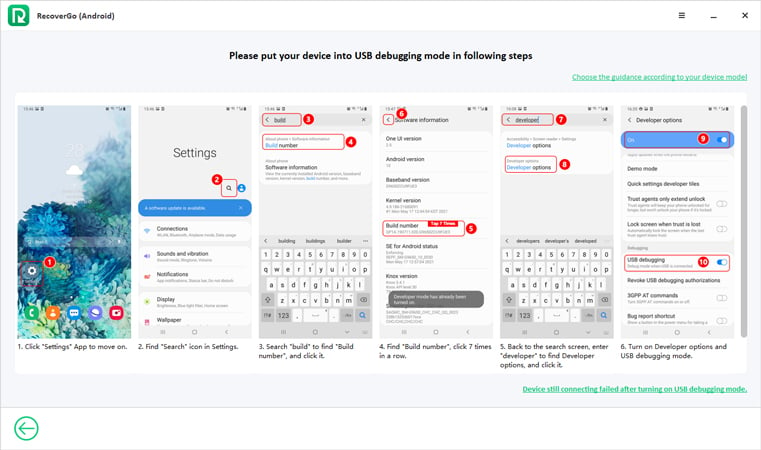
2。紛失したデータをSamsung電話をスキャンします
ここでは、保存できるファイルをスキャンしてPCのバックアップを作成する必要があります。データリカバリスキャンの特定のファイルタイプまたはすべてのファイルタイプを選択できます。
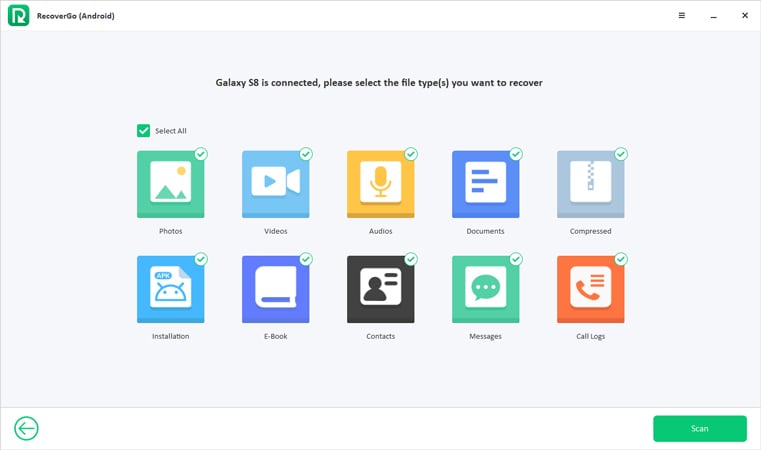
3. Samsung電話からデータを選択してバックアップします
次に、バックアップするファイルを確認して確認し、完了したら、回復ボタンを押してください。データはPCの特定の場所にバックアップされます。
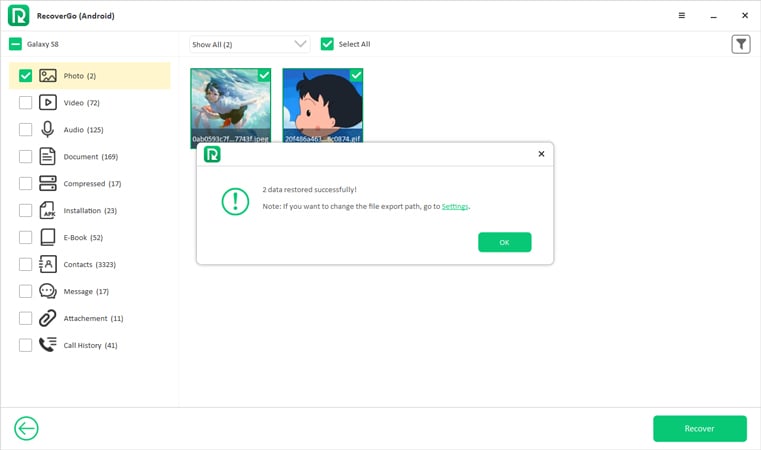
Samsung CloudからPCにデータをバックアップする方法は?
Samsung Cloudは、Samsungによる専用のストレージサーバーであり、Samsung電話のデータをバックアップできるようにします。 PCを使用して、携帯電話のバックアップを作成できます。 PCからSamsungクラウドにアクセスするためのいくつかの手順を次に示します。
- アクセスする必要があります Samsungクラウドログインページ
- アカウントの詳細を入力し、アカウントにサインインします
- アカウントのログインが最初の試みである場合は、確認する必要があります
- プロセスが完了したら、さまざまなファイルとフォルダーのバックアップを許可または防止するために設定を変更できます
- 電話設定から、設定 – >アカウントとバックアップ – > samsungクラウドを許可できます
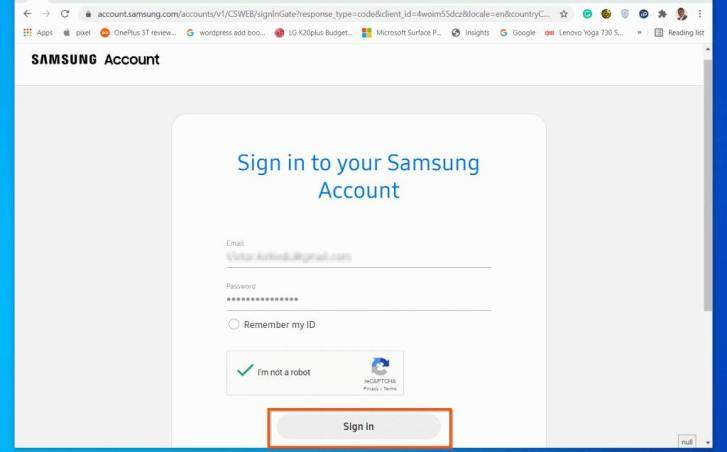
Samsung Cloudの短所
まだこのサービスを使用している場合は、重要なファイルとメディアコンテンツを処理していることを確認してください。ここにあなたを悩ませるかもしれないいくつかのポイントがあります:
- Samsung Cloudは実用的なサービスですが、すぐに終了し、代替方法を探す必要があります
- データのバックアップは多くのモバイルデータを消費します
- 大きなファイルをバックアップする必要がある場合は、追加のスペースを購入する必要がある場合があります
SamsungスマートスイッチバックアップをPCに使用する方法は?
Samsung Switchを使用すると、Samsung電話全体をコンピューターにコピーして、そこにバックアップを作成できます。 Samsungスマートスイッチを使用して、Samsung電話をPCにバックアップする方法を次に示します。
- PCにSamsungスマートスイッチソフトウェアをダウンロードしてください
- Samsungデバイスをコンピューターに接続し、ツールからバックアップオプションを選択します
- プロセスには数分かかり、バックアップファイルはPCのデフォルトの場所に保存されます
- 新しいSamsung電話で以前に作成されたバックアップファイルを使用することもできます
- 携帯電話を接続した後、ツールから復元オプションを選択し、指示に従ってください
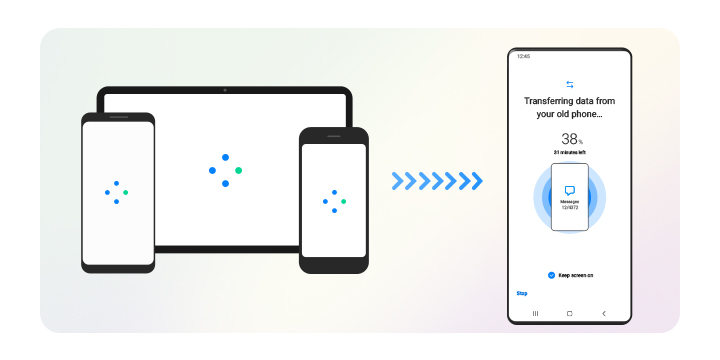
Samsungスイッチを使用する短所
- Samsungスイッチを介したデータ転送は、より大きなファイルにかなりの時間がかかる可能性があります
- 転送中、データはバックアップされず、グリッチはデータを削除する場合があります
- Samsung電話のみがデータを受信できます
- このアプリは、Samsungデバイスをサポートするために特別に専用です
サムスンの電話をバックアップするための最良かつ最速の方法は何ですか?
すべてのSamsung電話がユーザーを感動させることに失敗しないハイエンド機能を提供していると言うのは間違っていません。重要なデータを紛失した場合があり、適切なバックアップが行われなかった場合があります。次は何ですか?さて、あなたはそれについて考えるのをやめ、携帯電話から失われたファイルとバックアップデータを取り戻すのに役立つリカバリソフトウェアのために実行する必要があります。
サムスンの電話のバックアップを作成できるさまざまな方法について説明しましたが、それらはすべて誰にとっても役に立ちません。各方法にはいくつかのプロがありますが、いくつかの短所もあります。
Recovergo(Android)は、迅速なソリューションを提供するだけでなく、以前にバックアップを作成していない場合でもファイルを保存するのに役立つため、ここで真の勝者のように思えます。重要なデータファイルを危険にさらす代わりに、Recovergo(Android)にアクセスし、最速のデータリカバリとバックアップ機能をお楽しみください。
壊れた/黒い画面でSamsung電話をPCにバックアップする方法は?
Samsungによる公式の機能とツールは、携帯電話へのスムーズで途切れないアクセスがある場合にのみ便利です。携帯電話でSDカードを使用している場合は、カードリーダーを使用してSDカードからコンピューターにデータを抽出するだけです。画面が破損しており、デバイスの設定とコンテンツにアクセスできる場合、Recovergo(Android)のようなサードパーティツールを使用するとスマートな動きがあります。
Samsung電話で指定されたシナリオに直面している場合でも、Recovergo(Android)で最高のデータ回復成功率を享受できます。
- 偶発的なデータ削除
- システムがクラッシュし、誤動作を保存します
- 忘れられたパスワードまたは破損したデバイス
ただし、Samsungの電話がインターフェイスに入ったり、壊れたり黒の画面や黒い画面でデバッグを有効にしたりできない場合は、最寄りの修理店に持ち込み、重要なデータを取り戻す必要があります。
まとめ
Samsungの新鮮な電話バックアップをPCに実行したい場合は、Recovergo(Android)が最良の選択です。これは、ユーザーがサムスンの携帯電話から失われたファイルを回復するのに役立ち、業界で最も速いという評判も保持しています。このツールは、内部ストレージ、SDカード、WhatsAppチャット、SMSメッセージ、コールログ、その他のファイルタイプからのデータのバックアップと復元に使用できます。このツールを試してみると、このツールが実行されているのを見ることに驚くでしょう。



